Учебник CSS
Невозможно отучить людей изучать самые ненужные предметы.
Введение в CSS
Преимущества стилей
Добавления стилей
Типы носителей
Базовый синтаксис
Значения стилевых свойств
Селекторы тегов
Классы
CSS3
Надо знать обо всем понемножку, но все о немногом.
Идентификаторы
Контекстные селекторы
Соседние селекторы
Дочерние селекторы
Селекторы атрибутов
Универсальный селектор
Псевдоклассы
Псевдоэлементы
Кто умеет, тот делает. Кто не умеет, тот учит. Кто не умеет учить - становится деканом. (Т. Мартин)
Группирование
Наследование
Каскадирование
Валидация
Идентификаторы и классы
Написание эффективного кода
Самоучитель CSS
Вёрстка
Изображения
Текст
Цвет
Линии и рамки
Углы
Списки
Ссылки
Дизайны сайтов
Формы
Таблицы
CSS3
HTML5
Новости
Блог для вебмастеров
Новости мира Интернет
Сайтостроение
Ремонт и советы
Все новости
Справочник CSS
Справочник от А до Я
HTML, CSS, JavaScript
Афоризмы
Афоризмы о учёбе
Статьи об афоризмах
Все Афоризмы
| Помогли мы вам |
Как убрать Mail ru из Google Chrome, особенно если не ставил его туда - «Windows»
Бывает такое, что вы много месяце или лет пользуетесь Яндексом или Гуглом, но в одно прекрасное утро на вашей стартовой странице появляется Мэил.ру. Чтобы такая ситуация не повторилась, давайте вместе разберемся в том, как убрать Mail ru из Google Chrome.
Конечно, мы ничего не имеем против всех поисковиков, но тут дело привычки. Наша задача - помочь вам в комфортном пользовании браузера.
Как удалить Mail.ru из Google Chrome?
Первым делом проверьте, не установлены ли у вас какие-то компоненты Мэил. Сделать это можно через стандартное меню Windows «Программы и компоненты». Но обычно специально такие вещи мы не устанавливаем, поэтому плавно перенесемся в браузер и решим проблему того, как удалить go Mail ru из Chrome:
- Откройте сам браузер и найдите в правом верхнем углу пункт «Дополнительные инструменты» – «Расширения»;
- Тут вы сможете посмотреть список установленных расширений. Если и тут есть продукты компании, то удалите их полностью.
Ну а теперь переходим к еще одному этапу, как убрать поиск Mail из Google Chrome, если первые два не про вас:
- На этот раз в меню браузера зайдите в Настройки;
- В блоке «При запуске открывать» поставьте галочку на пункте ранее открытых вкладок. Ну а если надо задать конкретную страницу, то добавьте ее;

- В окне удалите те страницы, которые заданы и сохраните изменения;

- Останьтесь в настройках и в блоке Поиск настройте поисковые системы. Прямо здесь удалите лишние.

Во вкладке внешнего вида подредактируйте главную страницу, ну чтобы наверняка.
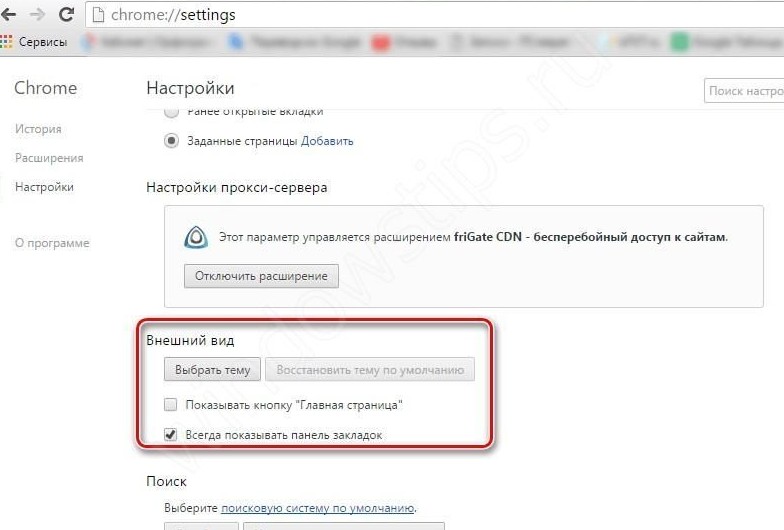
На крайний случай вы всегда сможете сбросить настройки браузера.
Собственно, мы рассказали все, что вам может понадобится. Теперь вы убедились, что в Chrome удалить Mail ru не так уж и сложно. Если вы знаете еще способы, то добро пожаловать в комментарии.
- © Иконки гамбургер меню — примеры сайтов, дизайнов и CSS скриптов - «Веб-дизайн»
- © "Лучше Гугла": девять необычных и полезных поисковиков - «Интернет и связь»
- © Сетевая война страшнее ядерного оружия - «Интернет и связь»
- © Как удалить Windows 7 с ноутбука и установить Windows 8 - «ОС»
- © Способы удаления спутника @mail ru из Chrome - «Браузеры»
- © Как работают белорусские моноблоки: честный тест - «Интернет и связь»
- © Как удалить поиск Mail ru из Firefox Mozilla - «Браузеры»
- © Как ускорить работу компьютера Windows 10: рекомендации - «Windows»
- © Как добавить в контекстное меню Проводника Windows 10 или 8.1 любой пункт ленточного меню - «Windows»
- © Полезные секреты: что не нужно хранить в холодильниках и как правильно размещать в них продукты - «Интернет и связь»
|
|
|





